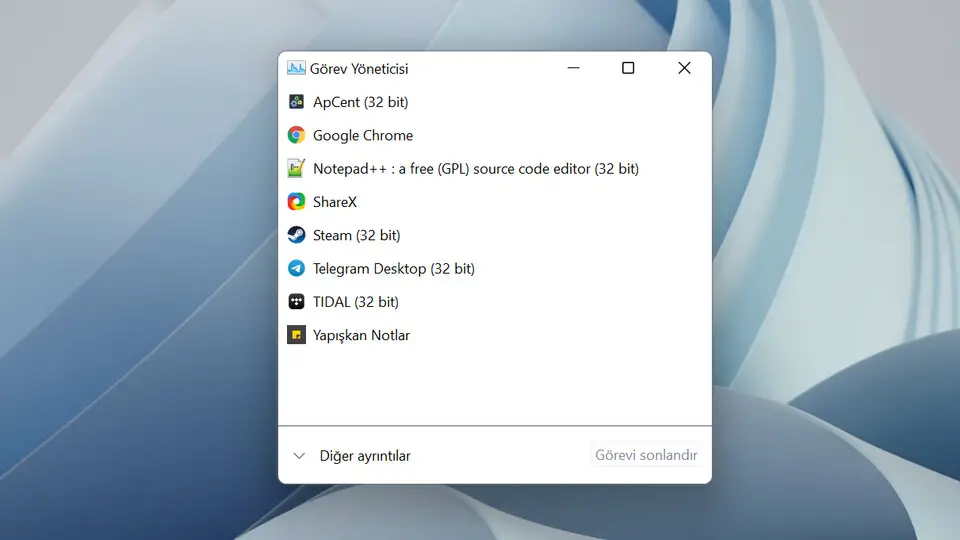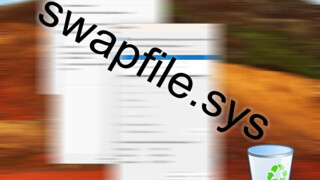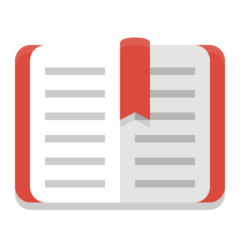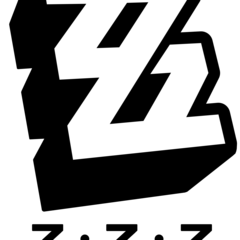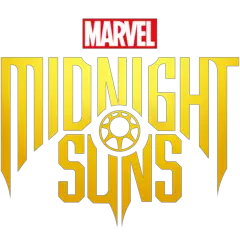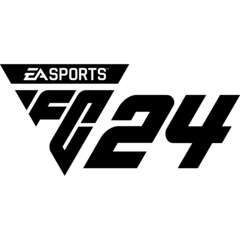Bugüne kadar Görev Yöneticisi'ni Görev Çubuğu'na sağ tıklayarak çalıştırdıysanız, Windows 11 ile birlikte bu olanak ortadan kalkıyor. Alışkanlıkları değiştirmek çok kolay olmayabilir, ancak Görev Yöneticisi'ni açmanın başka kolay yolları da var. Buna bir klavye kısayolu dahil.
Ctrl + Shift + Esc'e basın
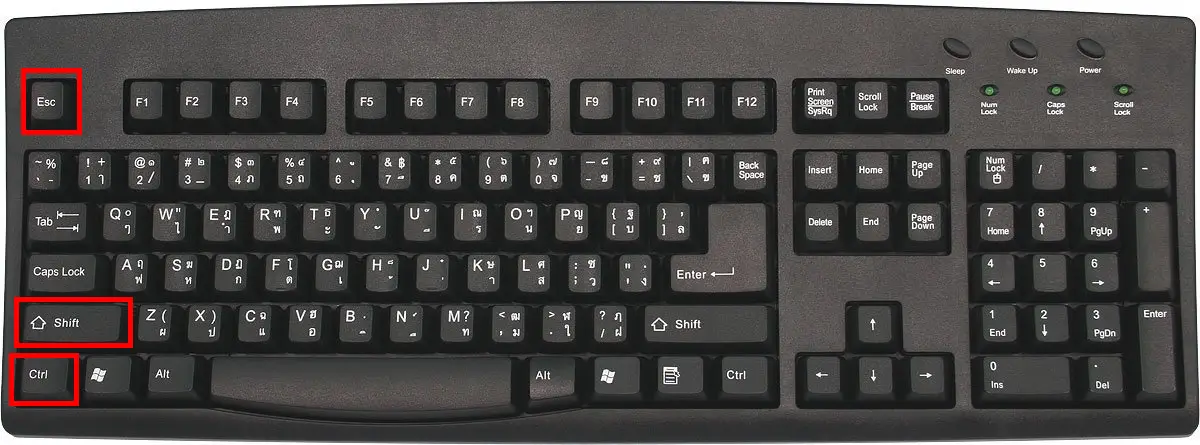 Ctrl + Shift + Esc'e basarken sol veya sağ taraftaki Ctrl ve Alt tuşlarını kullanabilirsiniz.
Ctrl + Shift + Esc'e basarken sol veya sağ taraftaki Ctrl ve Alt tuşlarını kullanabilirsiniz. Bu yol, en çok iki eliniz de klavyedeyse işinize yarayacak çünkü Ctrl + Shift + Esc'e tek elle basmak, standart bir klavyede adeta özel bir beceri istiyor. Yine de oldukça hızlı bir yol ve Görev Yöneticisi'ni anında karşınıza getiriyor. Tabi, gerektiğinde bu kısayolu hatırlamanız kaydıyla.
Başlat Menüsü simgesine sağ tıklayın
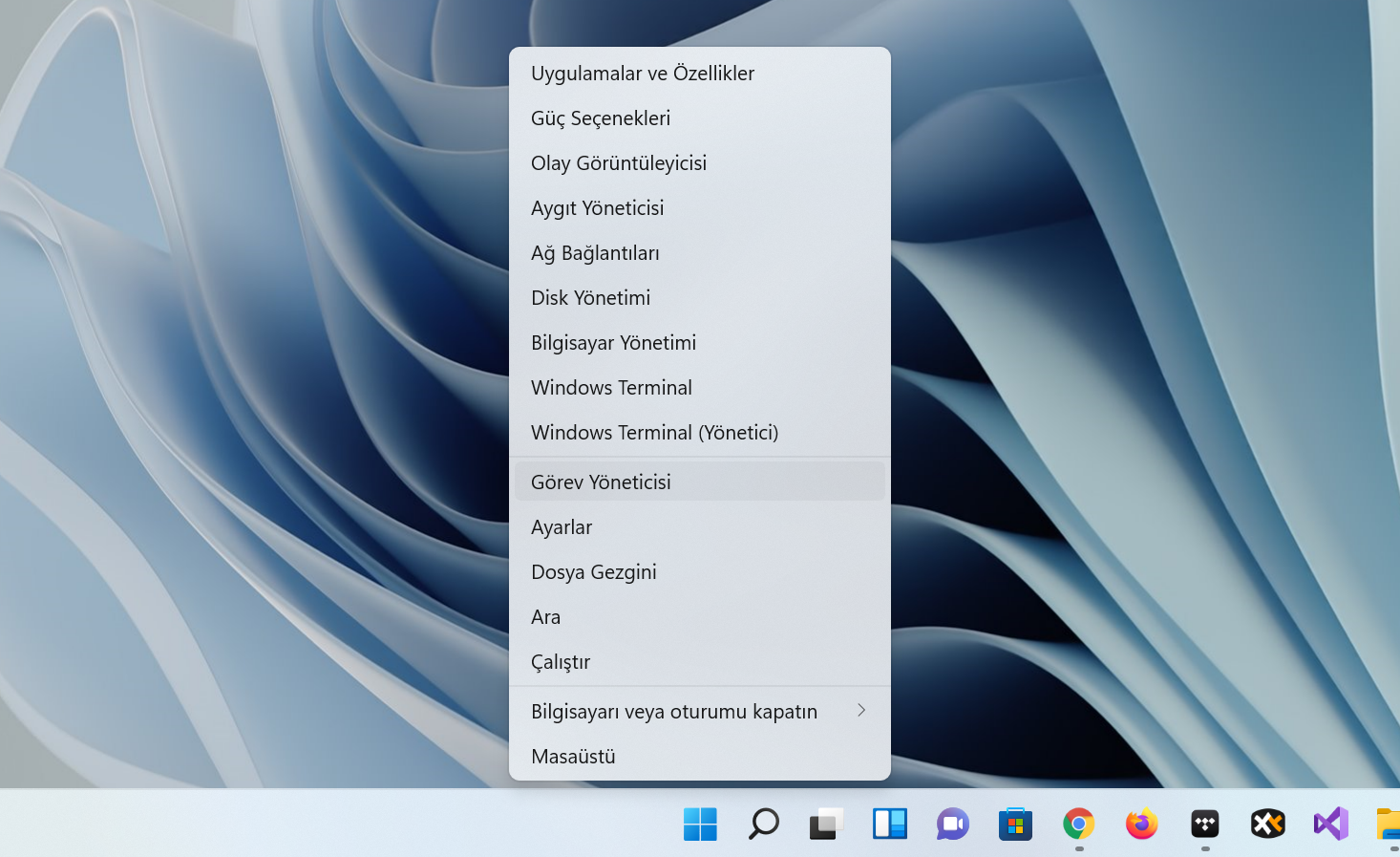
Görev Yöneticisi'nin Görev Çubuğu menüsünden kaldırılmasının nedeni belki de bu. Microsoft, Görev Yöneticisi'nin birbirine yakın iki menüde birden bulunmasını gereksiz bulmuş olabilir. Görev Çubuğu'ndaki Başlat Menüsü (yani Windows) simgesine sağ tıklayın ve menüden Görev Yöneticisi'ni seçin. Hepsi bu kadar.
Windows'un en sık ulaşılan işlevlerini içeren bu menünün Windows + X klavye kısayoluyla da açılabildiğini hatırlatalım.
Diğer yollar
Windows'ta herhangi bir şeyi açmanın birçok yolu olduğu gibi, Görev Yöneticisi'ni açmanın da başka yolları var. Aşağıdaki yollar ideal olmayabilir ancak yine de gözden geçirmek isteyebilirsiniz.
Başlat Menüsü'ne yazın: Başlat Menüsünü açtıktan sonra "görev" yazmaya başlayın. Görev Yöneticisi seçili hale geldiğinde Enter'a basın. Bizim bilgisayarımızda "gö" yazmamız yetti, yani "görev" yazmanıza bile muhtemelen gerek yok.
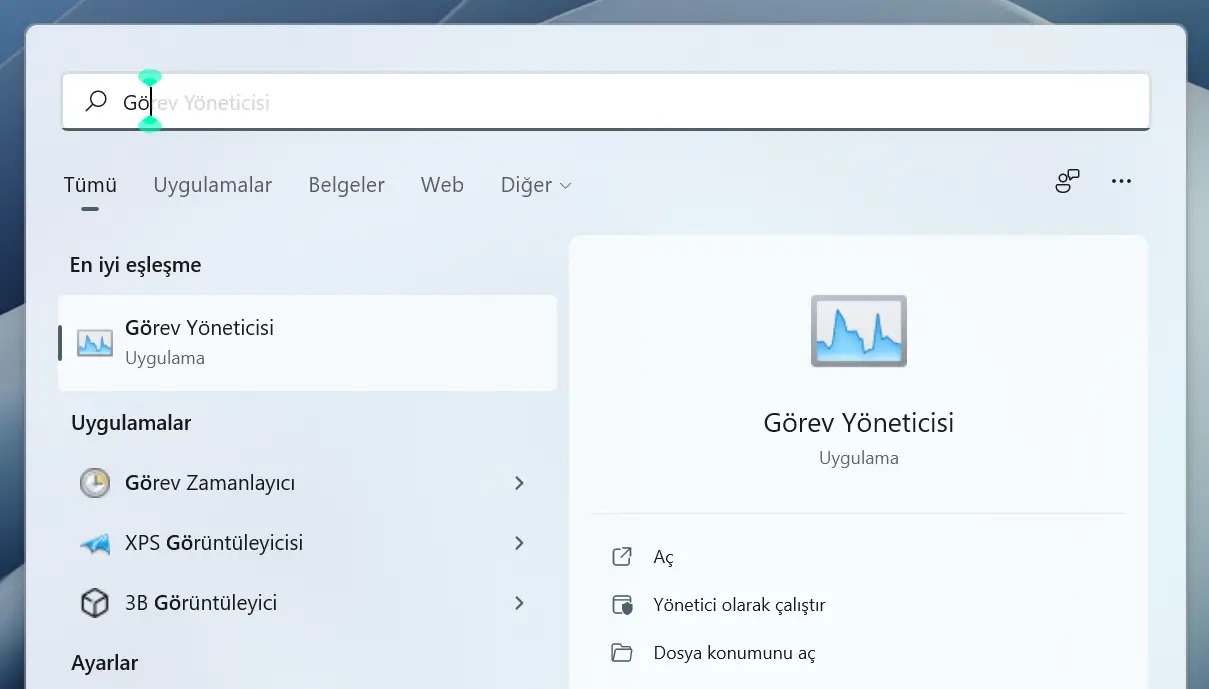
Ctrl + Alt + Del'e basın: Ctrl + Alt + Del'e bastığınızda siyah bir ekran üzerinde "Kilitle", "Kullanıcı değiştir" gibi birkaç seçenek görüntüleniyor. Bu seçeneklerin sonuncusu, açmak istediğiniz Görev Yöneticisi.
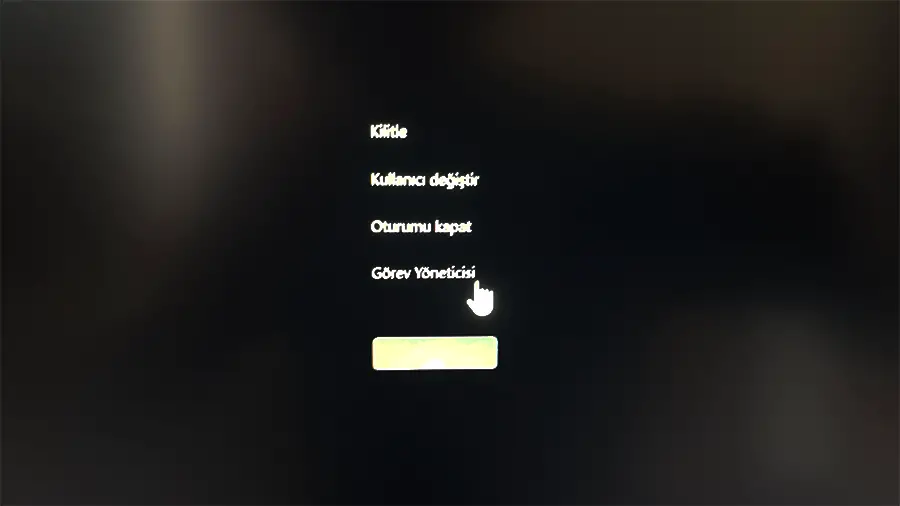 Ctrl + Alt + Del'e basınca görünen ekran
Ctrl + Alt + Del'e basınca görünen ekran Çalıştır penceresi: Windows + R ile açılan "Çalıştır" kutucuğuna taskmgr yazıp Tamam'a tıklayın veya Enter'a basın. Görev Yöneticisi açılacak.
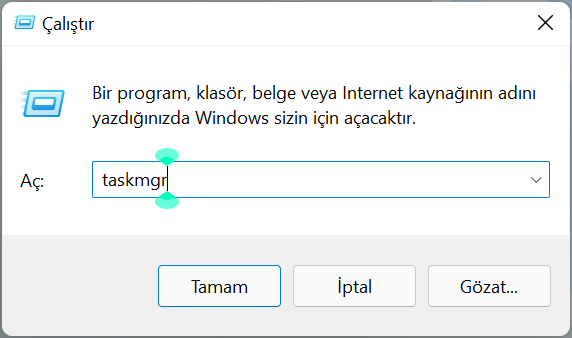
Masaüstünde kısayol oluşturun: Masaüsüne sağ tıklayın ve Yeni > Kısayol yolunu izleyin. Öğenin konumu olarak şunu girin:
C:\Windows\System32\taskmgr.exe

Sonraki adımda yeni kısayol için bir isim yazmanız gerekiyor. Görev Yöneticisi veya farklı bir isim yazın ve Son'a tıklayın.
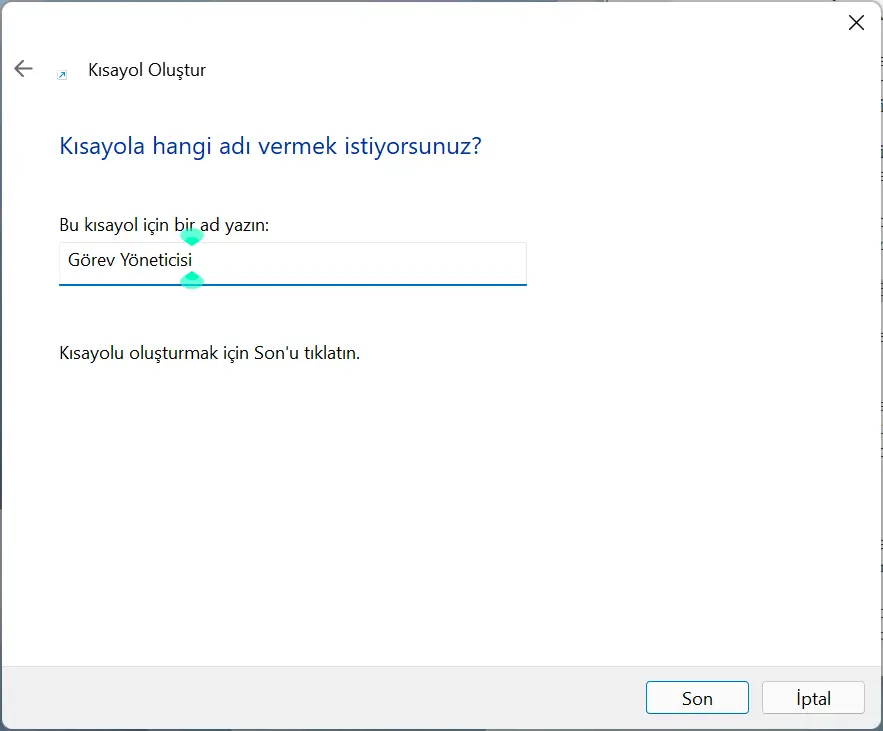
Hepsi bu kadar. Masaüstü kısayolları için klavye kısayolları belirleyebileceğinizi hatırlatalım. Bunun için kısayolun Özellikler ekranını açın ve bir kısayol tuşu belirleyin. Böylece Görev Yöneticisi'ni dilediğiniz klavye kısayoluyla açabilirsiniz.
Son sözler
Bize sorarsanız, eski yol daha kolaydı çünkü Görev Çubuğu'nun herhangi bir yerine sağ tıklayarak Görev Yöneticisi'ni açabiliyorduk. Şimdi ise fareyi kullanırken daha isabetli olmanız ve Başlat Menüsü'ne sağ tıklamanız gerekiyor. Üstelik yeni Başlat Menüsü düğmesinin sol alt köşede olmaması, bunu bir miktar daha zorlaştırıyor. Sanırız ilerleyen yıllarda Windows'u rahat kullanabilmek için buna alışmaktan başka çaremiz yok.